华硕笔记本u盘重装系统教程是什么呢?华硕笔记本bios设置是怎样的?为什么需要华硕笔记本重装系统bios设置?现在小编就来跟大家介绍下华硕笔记本bios设置。
对于笔记本怎么重装系统来说,不少笔记本重装系统前都是需要简单更改下Bios设置,才可以从光盘或者是U盘启动,而这个华硕笔记本也是不例外。
华硕笔记本U盘装系统教程:http://www.xiaobaixitong.com/upanjiaocheng/22764.html
华硕笔记本重装系统之修改BIOS设置:
1、 首先大家电脑开机后按F2键进入Bios设置。
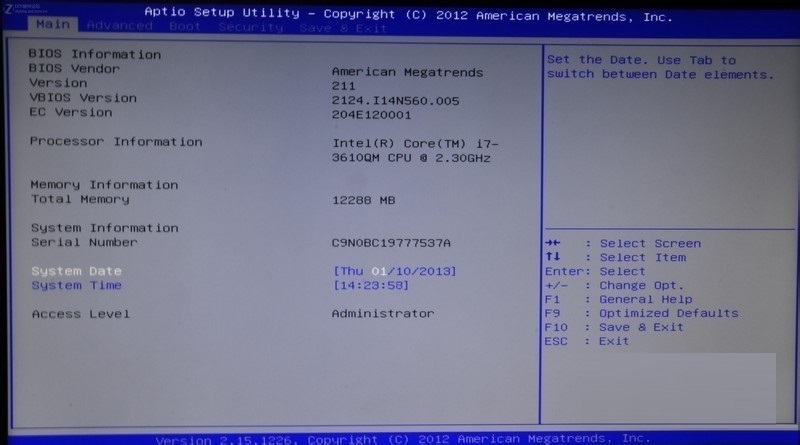
华硕笔记本重装系统bios设置(图1)
2、 然后切换到Security标签,接着找到Secure BOOT Control,并且将Enabled改为Disabled。对于这一步的作用是关闭微软的Secure BOOT,因为这个功能开启会导致不能识别U盘启动系统的安装。
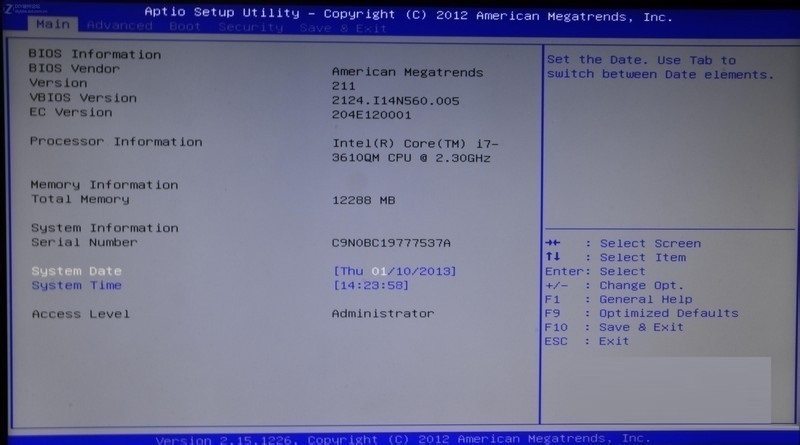
华硕笔记本重装系统bios设置(图2)
3、 接着再切换到BOOT标签,然后将Launch CSM改为Enabled(假如是灰色不可以选择,并且先按F10保存退出再次进入就可以选择了)。关于这个选项的作用就是,就是将UEFI的BIOS改为传统BIOS。
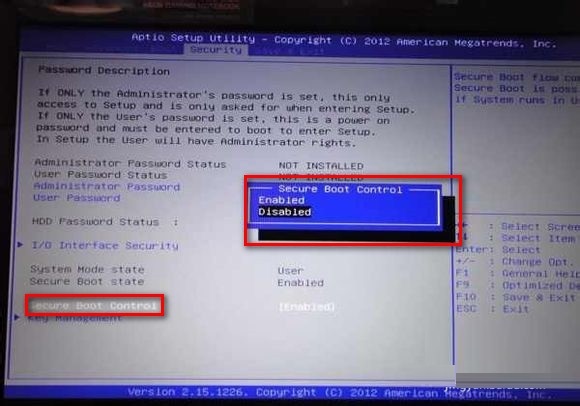
华硕笔记本重装系统bios设置(图3)
4、 修改好了之后,大家按键盘上的F10保存并退出就可以了,然后进行电脑的重启。再次开机的时候的时候,大家长按ESC键呼出开机菜单,就可以选择启动项为U盘或者是光驱为第一启动项了。这样就能进行U盘重装笔记本系统或是光驱重装笔记本系统了。
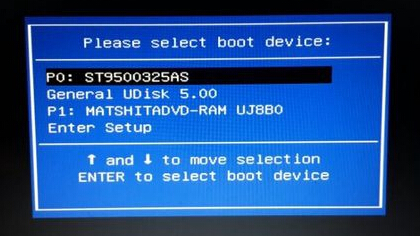
华硕笔记本重装系统bios设置(图4)
相关推荐:怎么制作u盘启动盘 。
当然,你也可以使用小白一键重装系统来快速重新安装系统。详细可参考:华硕笔记本重装系统。
以上就是关于华硕笔记本u盘重装系统教程,小伙伴们你们有没有学会华硕笔记本bios设置呢?如果想要学习更多电脑知识,尽在小白一键重装系统。
华硕笔记本u盘重装系统教程是什么呢?华硕笔记本bios设置是怎样的?为什么需要华硕笔记本重装系统bios设置?现在小编就来跟大家介绍下华硕笔记本bios设置。
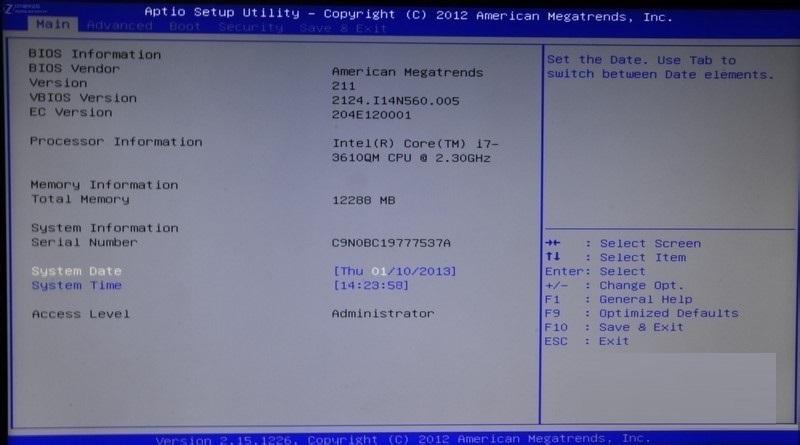
由于主板品牌的不同,而主板的BIOS界面也会有所不同,加之BIOS不断升级,新版本BIOS也会有所变化。我们经常会在主板BIOS设置不同的功能,例如开启XMP,设置启动项、硬件超频等。那么华硕主板BIOS怎么进入?下面再来分享一下华硕主板bios设置图解教程详细版,让大家更好的了解华硕主板BIOS功能。
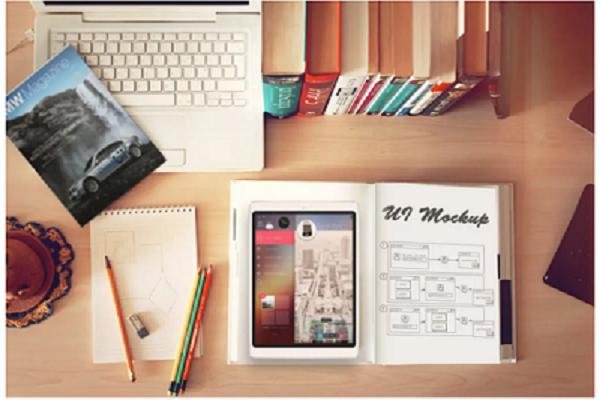
华硕笔记本怎么进入bios界面
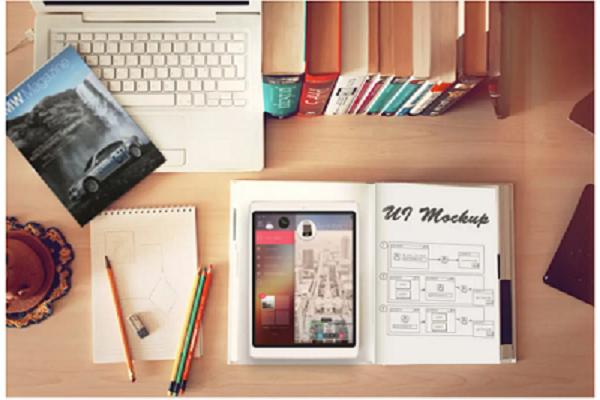
宏基笔记本重装系统bios设置是怎样的呢?如何进行宏基笔记本重装系统?怎么对宏基笔记本重装系统进行bios设置?下面就来看看小编给大家带来的宏基笔记本重装系统bios设置。
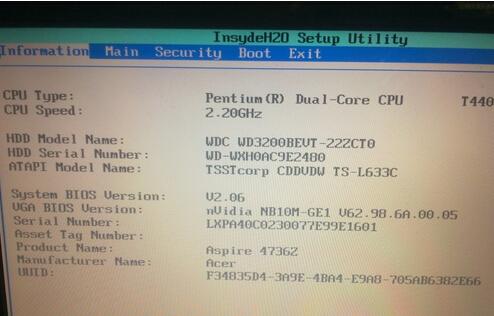
方法一:快捷键直接选择U盘启动

备案号:渝ICP备20005664号-4
Copyright © 简单到家 cdxsxbx.com
